Операционна система WebOS за LG TVS - функции и правилна настройка

- 3416
- 745
- Dr. Ismael Leuschke
Съвременните телевизори с функционалност за интелигентна телевизия работят в операционната система, която превръща устройството в пълноценен мултимедиен център с многобройни възможности, които преди са били достъпни само за потребители на компютри. За да образуват една екосистема за устройства като част от умна къща, производителите обикновено използват компанията ОС като база. И така, Samsung има Tizen, LG - WebOS, други марки, например, Sony, Philips и други използват Android TV или други софтуерни решения, базирани най -често на Linux.

LG използва операционна система WebOS на своите телевизори от 2014 г. До голяма степен е подобен на Tizen както визуално, така и функционално. Потребителите отбелязват удобството за използване на ОС, лекота на интерфейс и стабилност. Използва се за внедряване на разширена телевизионна функционалност, операционната система WebOS е една от най -добрите интелигентни системи днес. Той ще бъде обсъден в този материал.
Какво е WebOS
Платформата WebOS, използвана на модерни телевизори с марката Smart TV LG, е отворена операционна система, базирана на Linux. Отвореният код позволява, ако има конкретни знания, създайте приложения под уеб ОС, поради които да попълните арсенала на софтуера, адаптиран за работа с устройства в тази операционна зала, за да разшири възможностите си. Благодарение на приятелския интерфейс, да работите в системата просто дори на онези потребители, които нямат представа какво е WebOS, нито дори какво е смарт телевизията по телевизията. Плочките за приложения са разположени в долната част на екрана и не затварят основното пространство за изхода на картината, интерфейсът също се различава в удобното внедряване на навигационни и търсещи системи.
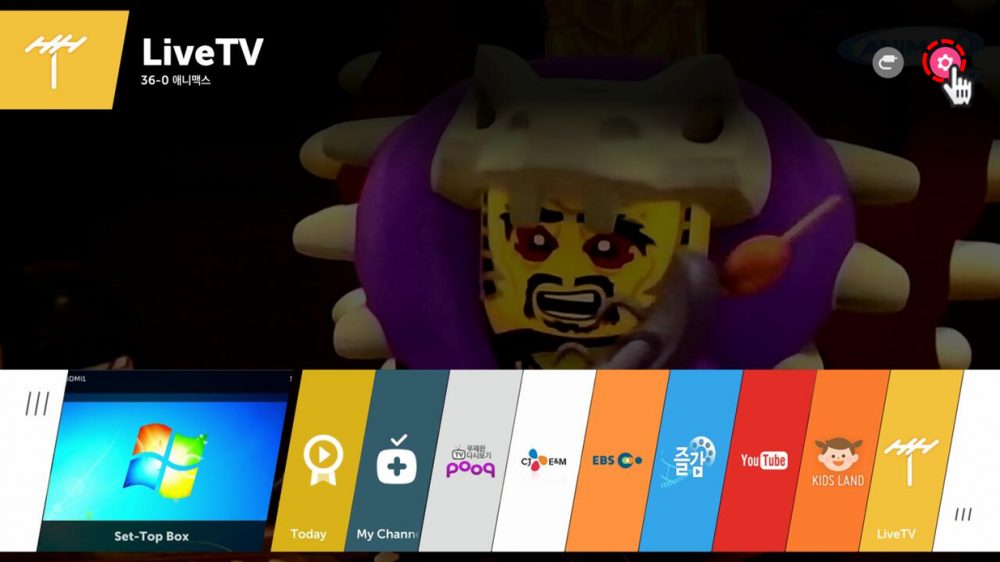
Операционната система WebOS определя свързани устройства и осигурява възможност за извършване на различни манипулации, например: контрол на интелигентното оборудване, взаимодействие със съдържание, разположено в паметта на друго устройство, включително USB устройство, изход на изображението на изображението и други действия. Създаването на мрежа за работа с други устройства се извършва чрез приложението Smart Share.
Уеб ОС може да се похвали с висока скорост, стабилност и гъвкава настройка, което ви позволява да конфигурирате параметрите на системата, като се вземат предвид собствените си предпочитания. Повечето от LG TV моделите поддържат гласово управление (имаме нужда от магическо дистанционно дистанционно), а новите OLED са оборудвани с дистанционно управление с жироскоп, който ви позволява да контролирате курсора, променяйки позицията на устройството на DU в ръката.
Има и възможност за използване на многозадачния режим, например, без да гледате от гледането на филма, можете да общувате паралелно в социалната мрежа. В допълнение към телевизионните канали се отваря достъп до гледане на интернет канали, е възможно да се играе медийно съдържание, да посетите различни мрежови ресурси, да се работи със софтуер от различни категории. WebOS има собствен магазин за приложения LG Store, така че ако програмите за предварително инсталиране не са достатъчни, можете да изтеглите игри и друг софтуер от там. В същото време софтуерът, адаптиран към операционната система WebOS, не е толкова много, а съдържанието на играта не се различава по числа и разнообразие.
Създаване на сметката на LG
За достъп до всички възможности за интелигентна телевизия е необходимо да се създаде LG акаунт. Създаването на профила на LG включва следните действия (разглеждаме регистрацията с помощта на дистанционното управление):
- Отиваме към „Настройки“, като натиснем бутона с изображението на предавката (или „Настройка“);
- Изберете разширени настройки (три точки);
- Преминаваме в секцията „Общи“, намираме „офис на акаунта“;
- Изберете „Създаване на акаунт“ и маркирайте предложените точки, след което потвърждаваме действието;
- Посочете имейл адреса (той ще бъде използван допълнително като вход), датата на раждане и произволна парола, щракнете върху „Регистрация“;
- Трябва да дойде писмо до посоченото поле, да отидете на пощата, за да потвърдите регистрацията.
Остава само да влезете и да използвате предимствата на работата с WebOS, например, инсталиране на приложения от фирмен магазин.

Настройване на операционната система
Свързване на устройства с телевизор с интелигентна телевизионна функция и операционна зала WebOS, както и настройка на параметри, потребителят може да изпълнява дори с минимални умения. За конфигуриране на телевизия и правилно изпълнение на необходимите действия ще помогне на интегриран анимационен асистент, който се появява с поздрав на екрана. Необходимите настройки могат да бъдат направени чрез натискане на дистанционното управление „менюто“ и преминаване към опцията.
Ние предоставяме комуникация с интернет
За връзка:
- Кликнете върху дистанционното управление „Меню“ и отидете на „Настройки“ (икона на предавката);
- Отиваме в секцията „Мрежата“;
- Тук избираме типа връзка (проводникът включва връзката с помощта на LAN кабела и връзката с телевизора и модема, безжичната връзка на паролата от мрежата).
В края на настройките телевизорът ще бъде автоматично свързан с интернет.
Премахваме рекламата
Можете да се отървете от рекламата, като промените DNS, за която изпълняваме следното:
- Отиваме в настройките на устройството, раздел „Мрежа“;
- Преминаваме към менюто на разширените настройки, премахваме марката тук близо до елемента „Автоматична връзка“;
- В ред DNS, ние предписваме адрес 176. 103. 130. 130 (това е DNS от AdGuard).
Ние обвързваме телевизора и компютъра, използвайки интелигентен дял
Синхронизацията на устройства Smart Share ще ви позволи да обвързвате устройства и да получите телевизионен приемник пълен достъп до PC папки. За да направим това, изпълняваме:
- Swarm Smart Споделете Soft Soft от официалния уебсайт на LG и го поставете на компютъра;
- Стартираме програмата, новият прозорец предлага три вида гледане: снимка, видео и музика;
- Отиваме в секцията „Параметри“ и активираме достъпа;
- В прозореца "My Files" добавяме папката (достъпът до нея ще бъде отворен) и щракнете върху "Прилагане".
Сега нека да преминем към настройка на телевизора:
- На главния екран (щракнете върху бутона с изображението на къщата на дистанционното управление) изберете секцията „Моите приложения“;
- Отворете интелигентния дял и отидете в раздела „Свързани устройства“, в случай на добре направена синхронизация, каталогът от компютъра ще бъде в това меню.
Инсталиране на приложения
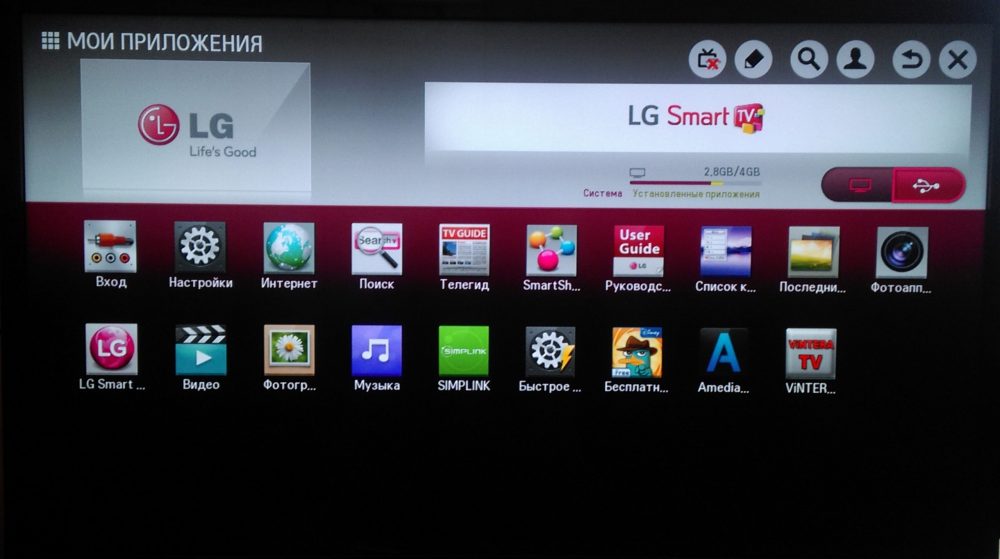
За разширяване на възможностите на WebOS и адаптиране на системата към вашите собствени предпочитания ще ви помогне да инсталирате приложения и джаджи.
Инсталиране от LG Content Store
Услугите могат да бъдат инсталирани от магазина LG, за който трябва да проверите интернет връзката и да извършите процедурата:
- Отиваме в менюто, като натискаме бутона „умно“ или „домашно“ на дистанционното управление (в зависимост от модела);
- Превъртете през менюто и намерете "LG Store", отидете до магазина;
- Изберете категорията „Приложения и игри“ и след това софтуера, който харесвате от списъка;
- Можете да използвате функцията за търсене, като я изберете от завесата (бутон до дистанционното управление);
- След като изберете програмата, щракнете върху „Инсталиране“, ако заявлението е платено, ще бъдат представени методите за плащане.
Следвайки подканите, е лесно да се установи такъв софтуер.
След приключване на инсталирането на софтуера той ще бъде достъпен в списъка на инсталираните по телевизията.
Ръчна инсталация
За да инсталирате на ръка, ще ви е необходим софтуер, инсталиран по телевизията, за да видите IPTV. Изтегленият файл също трябва да съответства на ОС на телевизора. Процедурата включва следните действия:
- Разточете желания файл за зареждане от мрежата, разархивирайте;
- Ние форматираме USB флаш устройство и поставяме папката с приложението върху него;
- Свързваме устройството с телевизора;
- Преминаваме от дистанционното управление към началната страница, в горния десен ъгъл, когато се свързвате чрез USB, ще се появи съответната икона, щракнете върху нея и изберете USB;
- Изберете желания файл и го инсталирайте. Готов.
LG Service плюс канали от Megogo, което позволява на потребителя да гледа онлайн телевизия, когато по -късно телевизорът е включен, автоматично се стартира на избрания канал, който е много удобен. Задаване на друго приложение на Autostart в началото на телевизионния приемник, както е напълно реализирано на Samsung и устройства на Android, все още няма да е възможно да се.
Как да почистите кеша
За правилната работа на системата е периодично важно да почистите данните за кеша. Препоръчва се да почистите кеша за разтоварване на RAM. Ако изтриете данните на всички инсталирани приложения наведнъж, настройките ще се върнат във фабриката и ще се изисква повторно разрешение, но обикновено има достатъчно премахване на кеша на наблюдателя.
Как да почистите вградения браузър на телевизора LG:
- Преминаваме към режим Smart TV, за който натискаме бутона "Smart" на дистанционното управление;
- Отворете браузъра;
- Отиваме в настройките (по -горе);
- В прозореца, който се появява, щракнете върху „Почистете кеша“;
- Потвърдете действието на бутона OK или "Ready".
Ако говорим за грешката в паметта на паметта, препоръчително е също така да я изчистим от ненужни приложения, които се провеждат безцелно.
Премахване на приложения
Ако е необходимо, освободете паметта на устройството от неизползван софтуер е лесно да се премахне. Има няколко начина да направите това:
- Привеждаме курсора в приложението, от което трябва да се отървете, и, след като отворихте контекстното меню, изберете действието „изтриване“, след което остава да потвърди намерението.
- Преминаваме от главното меню в секцията с приложения, изберем ненужно и го дърпаме в долния десен ъгъл, докато се появи съобщението за премахване, потвърдете действието.
- Отиваме в секцията с приложения и щракнем от бутона за дистанционно управление „Промяна“, изберете джаджа и щракнете върху „Изтриване“.
Актуализация на ОС
Периодично се предлагат актуализации за операционната система, при която недостатъците на предишните версии се коригират, следователно, при наличието на нова версия, е препоръчително да се актуализира.
Помислете как да актуализирате WebOS на LG TVS:
- Отиваме в секцията за настройки, където преминаваме в менюто „Поддръжка“;
- Изберете "Актуализиране на PO", тук натискаме бутона, отговорен за проверката на актуализациите, и ако има подходяща опция, актуализираме системата.
Йногда. За да извършим актуализация в ръчен режим, изпълняваме следното:
- Изтеглете свеж фърмуер от официалния уебсайт на LG;
- Ние форматираме USB флаш устройство, създаваме папка с името "LG_DTV", където поставяме exash на изтегления софтуер;
- Изключете телевизора от интернет и свържете устройството, актуализацията ще бъде автоматично завършена.
WebOS е много удобна система и е лесно да овладеете работата с нея. Единствената минус ОС е малък брой програми и игри, така че потребителите остават да чакат, докато арсеналът на продукти.
- « XNView програма - Работете със снимки и снимки като професионалист
- Най -популярните програми за дистанционно обучение »

